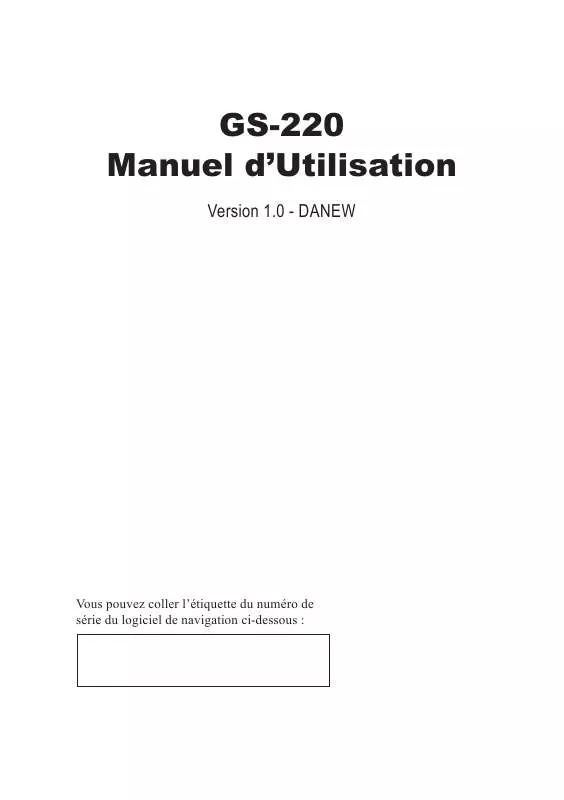Les instructions détaillées pour l'utilisation figurent dans le Guide de l'utilisateur.
[. . . ] Suivez alors les instructions pour installer Microsoft ActiveSync. Après avoir installé le driver USB et ActiveSync, vueillez ouvrir Windows Explorer et vous trouverez un dossier "SDMMC" sous l'icône dun Appareil Mobile. SDMMC est le lecteur de carte SD sur votre GS-220.
2
Conseil:
Suivez cette séquence pour que Windows puisse détecter plus facilement le GS-220: 1. Connectez en premier une extrêmité du câble USB vers le port USB du PC. [. . . ] Lanavigationcommenceraimmédiatement Favoris UtilisezvosdestinationsfréquemmentutiliséesoufavoritescommeguidesVouspouvezchoisir parmivotremaison, votrelieudetravail, unensembledesignetspersonnelsetlesemplacement récemmentvisités · Surl'écrandedémarrage, choisissezDestination · Surl'écransuivant, choisissezFavoris LemenudesFavorisseramontrésurl'écran
4
Ma Maison · PressezMa Maison Votreadressedemaisonseraaffichéesurunecarte. ·ChooseMenu ·Onthefollowingscreen, chooseNavigatetobe guidedtoyourhomeaddress(pressChangeor Deleteifyouwanttochange/deleteyourhome address). Lanavigationcommenceraimmédiatement
25
Chapitre 4 : appliCation
de
navigation
NOTE: Si aucune adresse de maison n'a été programmée, vous êtes incité à le faire Vous pouvez la choisir en cherchant une adresse, via votre position GPS actuelle ou en choisissant un emplacement récemment visité
Mon Travail · EnpressantMon Travail, votreadressedutravailseraaffichéesurunecarte. · ChoisissezleMenu · Surl'écransuivant, choisissezNaviguerpourêtreguidéàvotreadressedetravail(pressez ChangerouEffacersivousvoulezchanger/effacervotreadressedetravail). Lanavigationcommenceraimmédiatement NOTE: Si aucune adresse du travail n'a été programmée, vous êtes incités à le faire Vous pouvez la choisir en cherchant une adresse, depuis votre place GPS actuelle ou en choisissant un emplacement récemment visité Signets Lalistedessignetscontientlesdestinationsquevousavezsauvegardéescommefavoris (depuislesguides, enchoisissantsurunecarte, etc. ). Celaveutdirequevousn'avezpasbesoin d'exécuterdesrecherchesrépétéespourcesdestinations · PressezSignets Lalistedesignetsseramontréesurl'écran Utilisezlesflêcheshautetbaspourdéfilerverslehaut etlebasdanslaliste · Sélectionnezunarticleencliquantdessus · Surl'écransuivant, choisissezNaviguerpourêtre guidéversvotresignet(pressezRenommerou Effacersivousvoulezrenommer/effacervotre signet). Lanavigationcommenceraimmédiatement NOTE: Toutes les informations utilisateur comme par exemple les paramètres, les signets et les emplacements récemment visités seront entreposées sur la carte de mémoire et non pas sur l'appareil
26
Chapitre 4 : appliCation Récent EnpressantRécentunelistedesdestinations récemmentvisitéesouregardéesseraouverte · PressezRécent Lalistedesarticlesrécentsseramontréesurl'écran Utilisezlesflêcheshautetbaspourdéfilerversle hautetlebasdanslaliste · Sélectionnezunarticleencliquantdessus Lanavigationcommenceraimmédiatement
de
navigation
POI/Guides AvecleChercheurPOIvouspouveztrouverrapidementdesdétailsintéressantscommeles station-servicesetlesrestaurantsquisontchoisisdepuisunebasededonnéesdemillionsde POI, àunemplacementplusprocheoupluséloigné DanslemenuPOIvousverrezlesguides, fonctionfacultativemaistrèsrecommandableLes guidesdevoyage/villevousaiderontàtrouvercequiestprocheetvousdonnerontdeprécieuses informationsausujetd'attractions, desrestaurants, deshôtels, etc, aveclesdescriptions détaillées POI · Surl'écrandedémarrage, choisissezDestination · Surl'écransuivant, choisissezPOI LemenuPOIseramontréàl'écran · PressezÀ l'Emplacementpourregarderun emplacementéloignépourdesPOIsVousdevez entrerunevilleouuncodepostalavecleclavier, defaçonsemblableàlarecherched'adresse · PressezProchepourouvrirunelistedePOIsprès devotreemplacementactuel NOTE: En pressant Partout une recherche totale peut s'exécuter, en comprenant le répertoire POI entier aussi bien que tous les guides UnmenuindiquantlescatégoriesPOIseramontré · PressezsurlacatégoriePOIdésirée Unmenuavecdessous-catégoriesseramontré · Choisissezunesous-catégorie UnelistedePOIsseramontrée · SélectionnezunPOIencliquantdessus · Surl'écransuivant, choisissezNaviguerpour êtreguidéversPOI(pressezInfopourmontrer plusdedétailsausujetduPOI;pressezCart pourmontrerlePOIsurlacarteoupressez SauvegarderpoursauvegarderlePOIcommeunsignet). Lanavigationcommenceraimmédiatement
4
27
Chapitre 4 : appliCation
de
navigation
Guides DanslemenuPOIvousverrezlesguides, fonctionfacultativemaistrèsrecommandableLes guidesdevoyage/villevousaiderontàtrouvercequiestprocheetvousdonnerontdeprécieuses informationsausujetd'attractions, desrestaurants, deshôtels, etc, aveclesdescriptions détailléesVouspouvezutiliserlesarticlescontenusdanslesguidespourlanavigationoules sauvegardercommesignets NOTE: Les guides sont un élément optionnel et peuvent être achetés à wwwnavi-pluginscom · Surl'écrandedémarrage, choisissezDestination. · Surl'écransuivant, choisissezPOI · ChoisissezGuide Lalistedeguideseramontrée · Sélectionnezleguidequevoussouhaitezutiliser encliquantdessus
Lespagesdescatégoriesduguidechoisiseront affichées. Vouspouvezregardermaintenantleguidepar catégorieouchercherdansleguide
Chercher le guide · Pressezlesymboledelarecherche(loupe). · Danslafenêtredelarecherche, entrezunterme delarecherche(aumoinstroiscaractères)et commencezàchercherenpressantlesymbole delarecherche(loupe). · Sélectionnezuneentréeentapotantdessus Surlemenusuivantvouspouvez · Obtenirdesinformationsdétailléesausujetde l'emplacementsélectionnéenpressantDétail · ExplorerlesalentoursdesemplacementsenpressantCarte · Utilisezl'articlepourunguideenpressantNavi · Sauvegardezl'articlecommesignetenpressantSauvegarder
28
Chapitre 4 : appliCation
de
navigation
Regardez le guide par catégories SurlapagedescatégoriesvouspouvezsélectionnerdescatégoriesdifférentesduGuide(par exemplerestaurants, hôtels, bars, muséesetc. ). · Utilisezlesflêcheshautetbaspourdéfilerdanslaliste. NOTE: Certains guides offrent aussi des sous-catégories · Cliquezsurunecatégorieousous-catégoriepourchercherlesarticlespertinents Lesrésultatsderechercheserontmontrésdanslalistedecoup, assortiepardistance · Sélectionnezuneentréeentapotantdessus Surlemenusuivantvouspouvez · Obtenirdesinformationsdétailléesausujetdel'emplacementsélectionnéenpressant Détail · ExplorerlesalentoursdesemplacementsenpressantCarte · Utilisezl'articlepourunguideenpressantNavi · Sauvegardezl'articlecommesignetenpressantSauvegarder Carte Lacartemontrenonseulementlesroutesetlesparcs, maisaussilesdétailsintéressantstelsque lesrestaurants, lesattractionsculturelles, lesparking, etc, Vouspouvezzoomerpourvoirtousles genresdedétails · Surl'écrandedémarrage, choisissezDestination · Surl'écransuivant, choisissezCarte · ChoisissezGuide Lacartegénéraleseramaintenantmontréesurl'écran:
Informations deRue/POI
4
POI/Rue sélectionné
Zoom(+)et(-)
Changerentrele mode2Det3D
Fonctions des boutons Découvrezvosalentoursentraînantlacarteavecvotredoigt(ouaveclestylo). · Pointezsurlesymboled'unemplacementpouraffichersonnom. · Utilisezlabarrededéfilementsurladroitepourfaireunzoom(+)ou(-). · Utilisezlesymboledanslecoininférieurdroitdelacartepourbasculerentreunevue2Det 3D · Avecl'icôneducompas(danslecoininférieurgauche)vouspouvezajusterl'orientation.
2
Chapitre 4 : appliCation
de
navigation
Enpressantlesymboledumenu(coininférieurdroitdel'écran), vousaurezl'accèsàdesoptions supplémentaires, commesauvegarderl'emplacementréelcommeunsignet, sedéplaceràla placeGPSréelle, navigueràl'emplacementsélectionné, chercheruneadresseetaccéderàun signetouundétailintéressantprocheVouspouvezchangeraussivosparamètres: Paramètres de Carte · Pressezlesymboledumenuau-dessousdela carte · Surlemenuaffiché, pressezParamètres Lemenudesparamètresdelacarteseraaffiché. · Basculezentrelesmodesjouretnuiten pressantlesymbolecorrespondant · Basculezentrelesmodes2Det3Denpressant lesymbolecorrespondant · ChoisissezCouches d'Infopourchoisirquels genresd'élémentsserontmontréssurlacarte: · Cochezlescasesdetouteslescatégories quevousvoulezvoiraffichéessurlacarte. Décochezlesoptionsàcacher · Pressezlesymboledeconfirmationdanslecoin inférieurdroitpoursélectionner/désélectionner touteslescatégories · Pressezlesymboledelaflèchepourrevenirà lacarte NOTE: Il n'est pas possible de regarder la carte dans l'écran de démarrage Cet écran montre votre place GPS actuelle, à condition que vous ayez une connexiont GPS
30
Chapitre 4 : appliCation
de
navigation
Plannifier votre Itinéraire
Cettesectiondécritlescaractéristiquesde l'organisationdel'itinéraireCettecaractéristique vouspermetd'organiservotreitinéraireenavance, enchoisissantdeshaltesmultipleslelongdevotre voyage · Surl'écrandedémarrage, choisissez Destination · Surl'écransuivant, choisissezPlanifier votre Itinéraire LaListedeDestinationseraaffichée. · Pressezlesymbolepourajouterunehalte Vouschangerezpourl'écran d'halte ChoisirVous pouvezchoisirdeshaltescommevotremaisonoudes adressesdutravail, unsignet, undétailintéressant, un emplacementrécentouencherchantuneadresseou enmettantledoigtsurunedestinationsurlacarte Unefoisvousavezajoutédeshaltes(aveclesymbole )etêtesrevenuàlaListe de Destination, vousavez plusieursoptions: · Aveclesymbolevouspouvezchoisirdeshaltessupplémentaires · Pourchangerl'ordredeshaltes, sélectionnezunehalteetensuiteutilisezlesflêcheshaut etbaspourvousdéplacerdanslaliste · Aveclesymboledelapoubellevouspouvez effacerunehaltesélectionnée Unefoisquevousavezchoisivotreitinéraire, vous avezplusieursoptionsVousatteignezcesoptionsen pressantlesymboledumenu(coininférieurdroitde l'écran). · PressezSimulerpoursimulerl'itinéraireàvenir · PressezCommencerlaNavipourcommencer leguideL'écranchangerapourlacartede navigation · AvecItinéraire, lesystèmecalculeravotre itinéraire. LeRésumédel'Itinéraireseraaffiché. TapotezsurundesarticlesdansleRésumé del'ItinérairepourafficherleWaylist. Tapotez encorepourmontrerlavuedelacarte
4
31
Chapitre 4 : appliCation
de
navigation
Paramètres
VouspouvezconfigurervotreAppareildeNavigationPersonnelpouradapteràvosbesoins. [. . . ] AveclafonctiondeCaméraàVitessevouspouvezchoisirdedétecteretafficherlescamérasà vitesselelongdevotrechemin · Surl'écrandedémarrage, pressezParamètrespuisGuide · PressezSpeedCamjusqu'àcequel'icôneSpeedCamapparaissedanssonétatactivé Aucasoùlescamérasàvitessesontlocaliséessurvotrevoyage, vousrecevrezdeuxalertes pourchaquecaméra. Chaquealerteconsisted'unsonaudibleaffichésurécranvousindiquantle typedecaméraetladistanceàelle
Alerte de Caméra à Vitesse
4
35
Chapitre 4 : appliCation
de
navigation
Questions Fréquemment Posées
Je ne peux pas trouver d'adresse. Veuillezvousassurerd'avoirépelévotreentréecorrectementSivousnesavezpascommeune adresseestépeléecorrectement, silvoussuffitd'entrerdespartiesdel'adressedontvousêtes sûr(parexemple"Lond", "Leic"pourLeicesterSquareàLondres). Ensuiteregardezdanslaliste durésultatetcherchezl'adresseAssurez-vousaussiquelavilledanslaquellevouscherchez uneadresseestcorrecte. Quelquefoisl'adressepostaleofficiellediffèredel'adressequevous cherchezDanscecas, cherchezuneadresseprochequevoussavezetregardezsurlacarte J'ai des problèmes pour obtenir un point GPS. SivousavezdesproblèmespourobtneirunpointsatelliteavecleGPS(vouspouvezvoir combiendesatellitessontreçussurlemenuprincipalàlabasegaucheinférieure)veuillez vousassurerquevousêtesdehorsetquel'antenneGPSaunebonnevisibilitéaucielouvert QuelquesmodèlessupportentaussiunélémentactifexternesupplémentaireVeuillezconsultez lemanueldel'équipementpourobtenirdesinformationscomplémentairessurcommentobtenir unpointGPS Où est-ce que je peux obtenir de l'assistance technique?Veuillezcontacterlefabricantouvotremagasindedétail Où est-ce que je peux obtenir des mises à jour du logiciel? [. . . ]